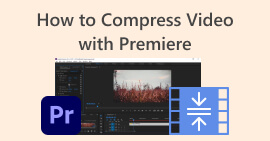Snadná komprese MP4 videí pro e-maily 5 způsoby [2025]
Odesílání video souborů e-mailem může být někdy kvůli omezením velikosti souborů zahlcující. E-mail obvykle zvládne pouze soubor o velikosti 25 MB na přílohu. Jakákoli příloha, která tuto velikost přesáhne, bude převedena na odkaz na Disk Google. Pokud tedy hledáte způsob, jak tento problém vyřešit, jste na správném místě.
V tomto článku se dozvíte pět snadných způsobů, jak komprimovat video pro e-mailDíky tomu se již nemusíte setkávat s žádnými problémy při odesílání video souborů e-mailem. Tak na co čekáte? Pojďme se do toho pustit!

Část 1. Komprimujte soubor videa pro e-mail pomocí video kompresoru
Kompresi video souboru pro e-mail pomocí video kompresoru lze snadno provést pomocí vhodných a specializovaných nástrojů pro kompresi videa. K dispozici je řada nástrojů pro kompresi videa, z nichž každý nabízí různé úrovně komprese, zachování kvality a snadné použití. Některé nástroje poskytují přednastavené profily pro kompresi vhodnou pro e-maily, zatímco jiné umožňují ruční úpravy pro vyvážení velikosti a kvality. Níže uvádíme tři metody, které můžete vyzkoušet pro kompresi video souboru pro e-mail:
Nejlepší způsob, jak komprimovat video pro e-mail
Nejlepší způsob, jak komprimovat video pro e-mail, je pomocí nástroje FVC. Video Converter UltimateTento plně vybavený nástroj pro převod videa má sadu nástrojů, kde najdete funkci komprese videa. Když pomocí tohoto nástroje komprimujete video, můžete ho snadno zpracovat. Tento nástroj má uživatelsky přívětivé rozhraní, které uživatelům umožňuje provést pouze 2–3 kroky při kompresi videí. Chcete-li se o tomto nástroji seznámit, podívejte se na jeho funkce níže:
Hlavní rys:
• Komprimujte velikosti video souborů pro e-maily při zachování vysoké kvality.
• Zajistěte kompatibilitu videa s jakoukoli e-mailovou platformou konverzí formátů.
• Používejte přednastavené profily optimalizované pro e-maily nebo upravte nastavení komprese ručně.
• Dokáže dávkově komprimovat více video souborů.
Nyní, když víte, co FVC dokáže, pojďme se podívat na to, jak ho můžete používat.
Krok 1Nejprve je třeba nástroj nainstalovat a stáhnout do počítače.
Stažení zdarmaPro Windows 7 nebo novějšíBezpečné stahování
Stažení zdarmaPro MacOS 10.7 nebo novějšíBezpečné stahování
Krok 2Otevřete nástroj a přejděte na Panel nástrojůa klikněte na Video kompresor. Po dokončení stačí kliknout na Červené plus pro přidání videa, které chcete komprimovat.
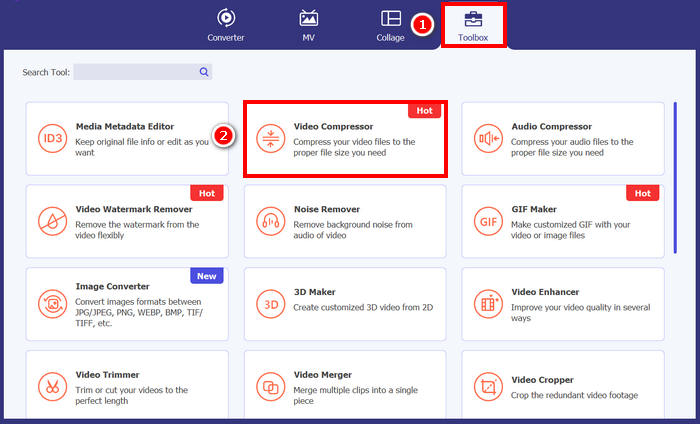
Krok 3Poté, pro kompresi velikosti video souboru, na Velikost možnost, můžete jednoduše posunout Posuvník upravit velikost souboru videa, nebo ji ručně zadat do BoxPo dokončení klikněte na tlačítko Komprimovat.
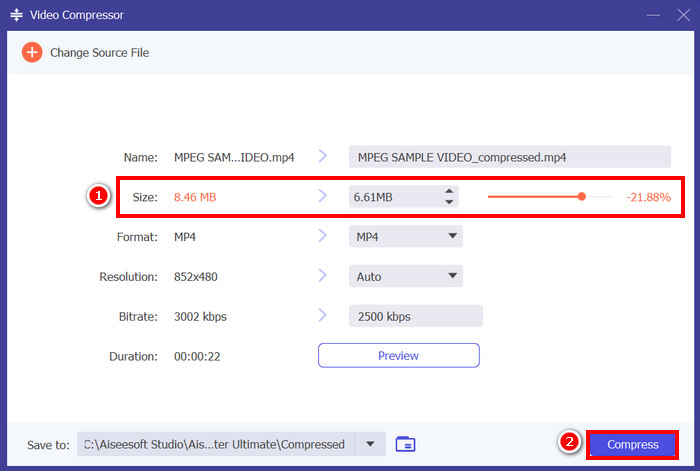
Poznámka: Pokud chcete video během komprese dále vylepšit, můžete si také upravit jeho rozlišení, bitrate atd.
FVC si vybral Video Converter Ultimate, což je skutečně jeden z nejlepších nástrojů pro kompresi videa pro e-maily. Je rychlý, snadno se používá a zachovává kvalitu videa. Navíc nabízí další funkce, jako je dávková komprese a převod formátů, což z něj činí všestranné řešení pro práci s video soubory.
Komprese videa pro e-mail [zdarma]
Pokud hledáte bezplatný způsob, jak komprimovat video pro e-mail, můžete použít VLC Media Player. Tento nástroj není jen přehrávač médií, který přehrává a streamuje více médií. Lze jej také použít ke kompresi videí. Postupujte podle následujících kroků:
Krok 1Nejprve otevřete VLC Media Player, nebo pokud jej nemáte, stáhněte si a nainstalujte jej.
Krok 2. Poté přejděte na Média kartu a vyberte Převést/Uložit níže.
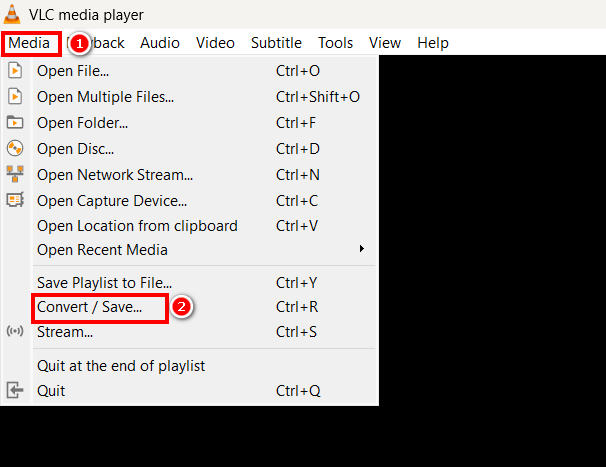
Krok 3. Nyní klikněte na Přidat importujte video, které chcete komprimovat pro e-mail, a klikněte na tlačítko Převést/Uložit knoflík.
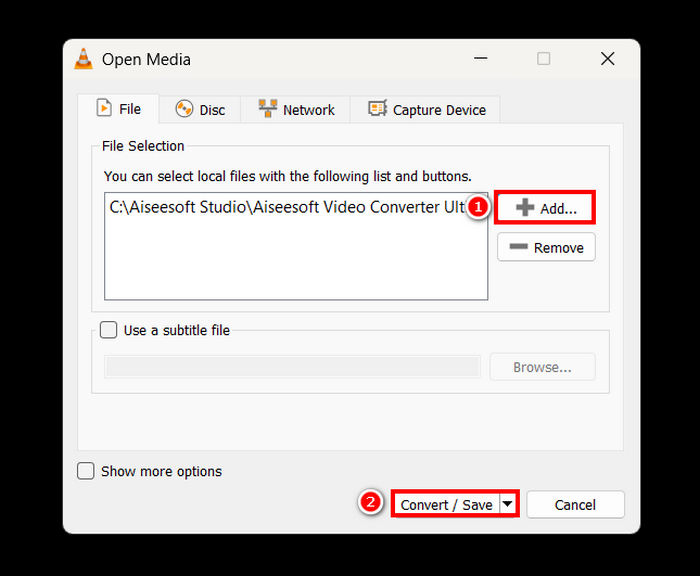
Krok 4Nyní v novém panelu vyberte Upravit vybraný profil možnost a odtud přejděte na Video kodek a změňte rozlišení, datový tok a snímkovou frekvenci videa.
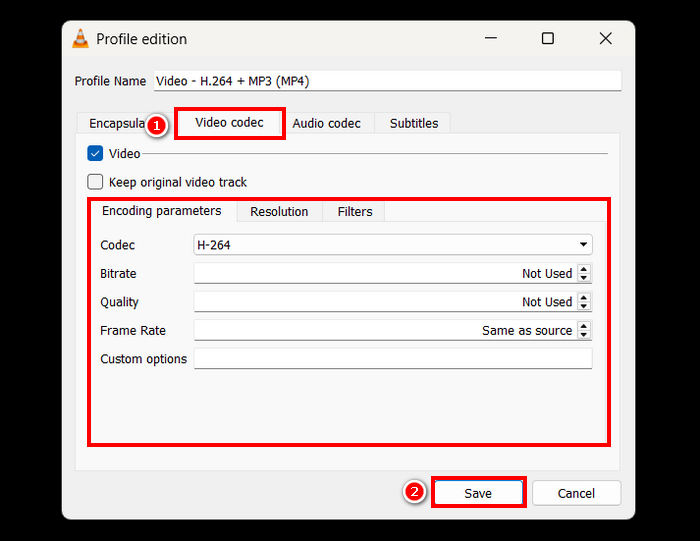
Krok 5Jakmile je vše hotové, uložte to a klikněte na Start tlačítko pro spuštění komprese videa.
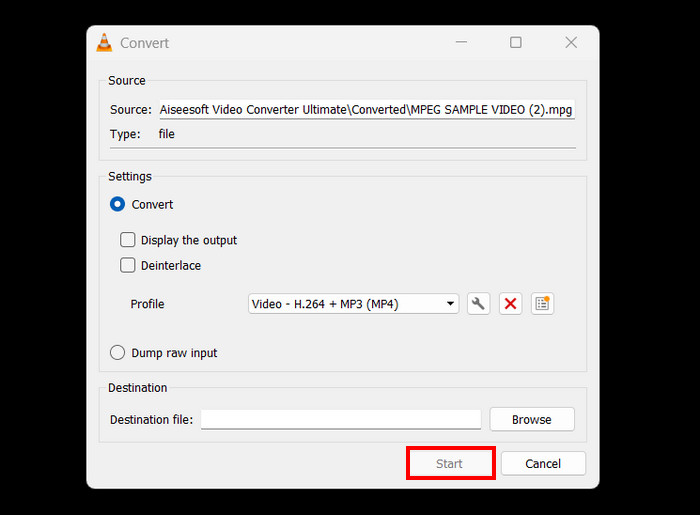
Omezení: Ve srovnání se specializovaným video kompresorem není komprese videí ve VLC přímá a nemá přednastavený profil pro e-mail. Vyžaduje spíše ruční úpravy, což může být náročné a není ideální pro ty, kteří potřebují rychlé a přímé řešení.
Jak zkrátit video pro online e-mail
Pokud chcete online metodu, můžete použít video kompresor od FreeConvert. webový nástroj pro kompresi videa umožňuje uživatelům komprimovat video pro e-maily. Rozdíl mezi použitím tohoto nástroje a softwarové aplikace spočívá v tom, že nevyžaduje instalaci aplikace, což může být pro některé pohodlné. Tento nástroj má však omezení ohledně velikosti videa, které lze komprimovat. Chcete-li tento nástroj použít, postupujte podle následujících kroků:
Krok 1Přejděte na oficiální webové stránky FreeConvert. Stačí ve svém internetovém prohlížeči vyhledat FreeConvert Video Compressor.
Krok 2Poté klikněte na tlačítko pro import videa, které chcete komprimovat pro e-mail. Vyberte Soubory knoflík.
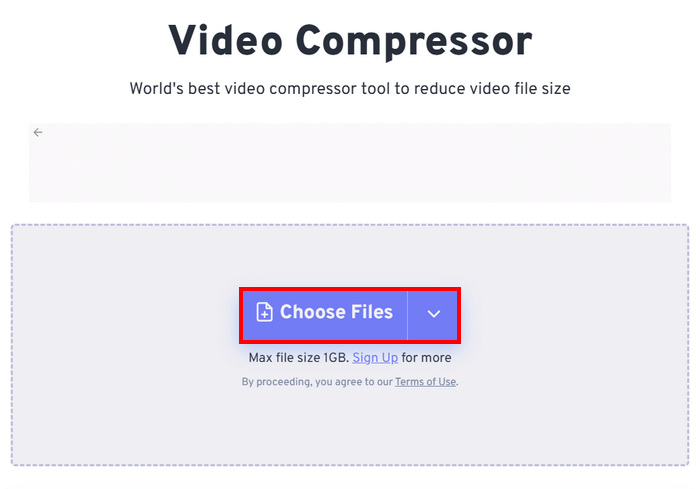
Krok 3Nyní přejděte do Pokročilé nastavení, které je reprezentováno ikonou Ozubené kolo ikonu a odtud můžete upravit velikost videa. Stačí posunout Posuvník doleva zmenšíte velikost videa. Nakonec klikněte na ikonu, chcete-li spustit kompresi videa. Tlačítko Použít nastavení.
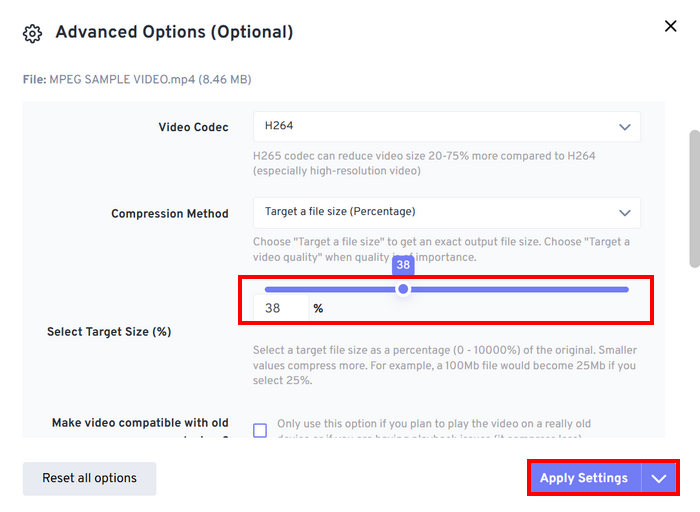
Krok 4. Nakonec klikněte na Komprimovat pro spuštění komprese videa pro e-mail.
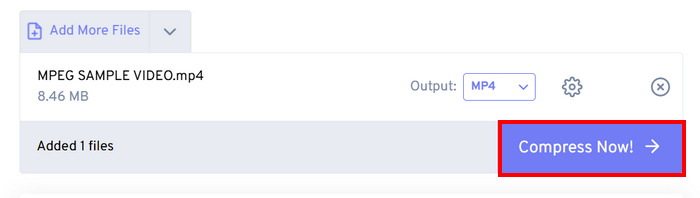
Omezení: Uživatelé mohou komprimovat video pouze do velikosti 1 GB; cokoli, co tuto velikost překračuje, vyžaduje předplatné prémiového tarifu. Navíc, protože se jedná o webový nástroj pro kompresi videa, rychlost procesu komprese se může lišit v závislosti na použitém internetu.
Část 2. Jak zmenšit velikost videa pro e-mail pomocí ZIP video souboru
Dalším způsobem, jak snadno zmenšit velikost videa pro e-mail, je vytvoření souboru ZIP. Tato metoda funguje dobře pro mírné zmenšení velikosti souboru a seskupení více videí do jedné přílohy. Tuto metodu lze také snadno provést. Tato metoda však není tak efektivní ve srovnání s použitím specializovaných nástrojů pro kompresi videa. Postupujte podle následujících kroků:
Krok 1Nejprve v knihovně vyhledejte video, které chcete komprimovat pro e-mail.
Krok 2Dále na něj klikněte pravým tlačítkem myši a vyberte Komprimovat do možnost a odtud vyberte ZIP soubor.
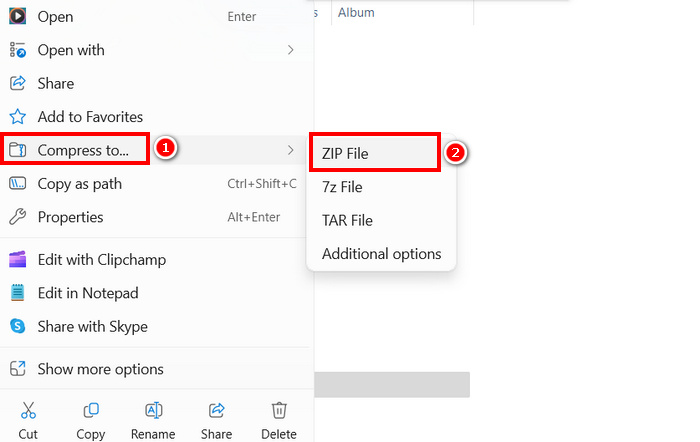
Omezení: I když je vytvoření souboru ZIP rychlý způsob, jak komprimovat videa pro e-mail, významně nezmenšuje velikost souboru, na rozdíl od nástrojů pro kompresi videa, které upravují datový tok, rozlišení nebo formát pro dosažení lepší komprese. Pokud je váš soubor ZIP příliš velký, je lepším řešením specializovaný video kompresor.
Část 3. Jak zmenšit video pro e-mail přes Disk Google
Pro Disk Google není možné přímo komprimovat video tak, jak to dělají specializované video kompresory. Stažením se však video nahrané na disk uloží do souboru ZIP. Tím se velikost videa pro uložení a přenos mírně zmenší.
Poznámka: Tato metoda znamená minimální redukci a nemusí být dostatečná pro velké video soubory.
Jak zmenšit video pro odeslání e-mailem přes Disk Google:
Krok 1Na Disk Google si nejprve můžete nahrát videa, jejichž velikost chcete zmenšit.
Krok 2Poté klikněte pravým tlačítkem myši na videa, jejichž velikost chcete zmenšit.
Krok 3Po stažení se tyto video soubory uloží do souboru ZIP.
Omezení: Jak již bylo řečeno, Disk Google nemá přímou možnost komprimovat videa pro e-maily. Navíc stahování jako ZIP souboru stále není efektivním řešením.
Část 4. Nejčastější dotazy ohledně komprese videa pro e-mail
Jaký je nejlepší způsob, jak komprimovat video pro e-mail?
Nejlepší způsob, jak komprimovat video pro e-mail, je pomocí specializovaný video kompresor jako FVC Video Converter Ultimate. Tento nástroj pro převod videa byl určen pro kompresi různých video souborů, což uživatelům umožňuje snadno zpracovávat velké velikosti videí při jejich odesílání e-mailem.
Proč nemohu poslat velký video soubor e-mailem?
Je důležité si uvědomit, že většina e-mailových služeb, včetně Gmailu, má limit velikosti souboru na přílohu 25 MB. Proto se odesílatelé, kteří mají větší soubory, než je nutné, rozhodnou nejprve komprimovat svá videa. To je také důvod, proč je potřeba komprimovat video pro e-maily.
Snižuje komprese videa jeho kvalitu?
Ano, komprese videa pro e-mail může mírně snížit jeho kvalitu, protože v podstatě snižujete rozlišení, bitrate a další parametry kódování, abyste zmenšili velikost souboru. Existují však pokročilé video kompresory, jako je FVC picked Video Converter, které vám umožňují ovládat rozlišení, bitrate a formát, abyste minimalizovali ztrátu kvality.
Mohu komprimovat video pro online e-mail?
Ano. Můžete použít online nástroje, jako je Video Compressor od FreeConvert, ke kompresi videí bez instalace jakéhokoli softwaru. Bezplatné verze však mohou mít omezení velikosti souboru.
Jak odeslat velké video, když komprese není dostatečná?
Pokud komprese nestačí, zvažte nahrání videa na Disk Google, OneDrive nebo Dropbox a sdílení odkazu e-mailem namísto přikládání souboru.
Závěr
Vzhledem ke všem omezením velikosti video souborů ve všech e-mailových službách je možnost jejich komprese nezbytností. Pokud se tedy nacházíte ve stejné situaci a snažíte se najít nástroj, který by to dokázal... komprimovat video pro e-mail, prostě vyzkoušejte všechny metody v tomto článku a najděte tu, která vám vyhovuje.
Začněte komprimovat svá videa ještě dnes a odesílejte je bez problémů!



 Video Converter Ultimate
Video Converter Ultimate Screen Recorder
Screen Recorder